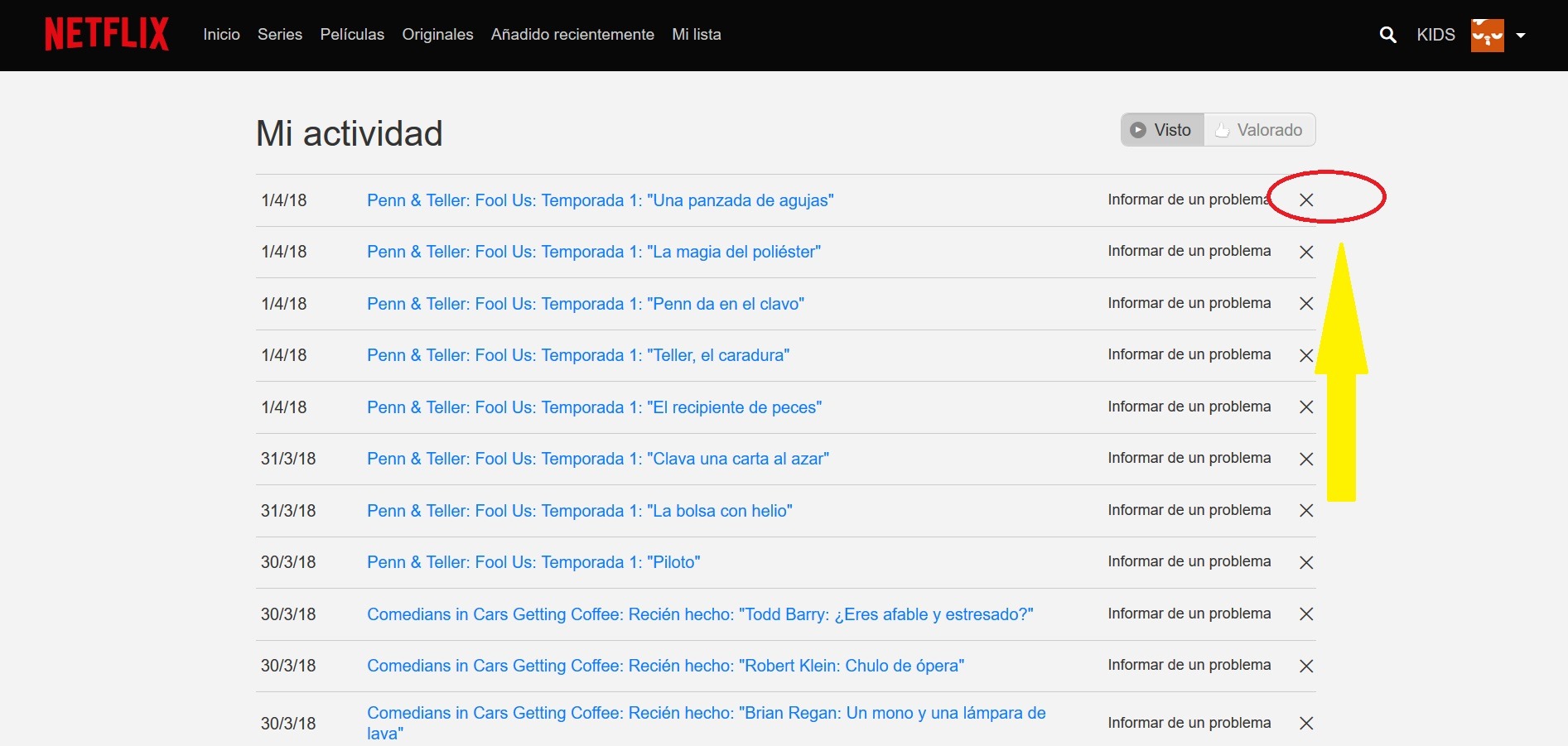Si no dispones de una smart TV con la que poder acceder al contenido en streaming que ofrece Netflix, una buena opción para disfrutar de su catálogo en pantalla grande es conectando el portátil o PC con un cable HDMI a la TV. Si es así como ves el catálogo de Netflix, te proponemos 5 consejos para que le saques todo el provecho posible a la página. Configuraciones sencillas para que puedas disfrutar de los maratones de series como Jessica Jones u Orange is the New Black.
Para acceder a los distintos parámetros de configuración que te vamos a enseñar en este especial deberás entrar en tu cuenta de Netflix en esta página. Luego, acceder a tu perfil en el caso de que tengas configurado más de uno. Ahora, es muy sencillo localizar el menú de tu cuenta: mira en la parte superior derecha de la pantalla: verás la miniatura de tu perfil y una flecha que apunta hacia abajo. Sitúa el cursor del ratón en la flecha: una ventana emergente se abrirá. Ahora solo deberás pulsar en ‘Cuenta’.
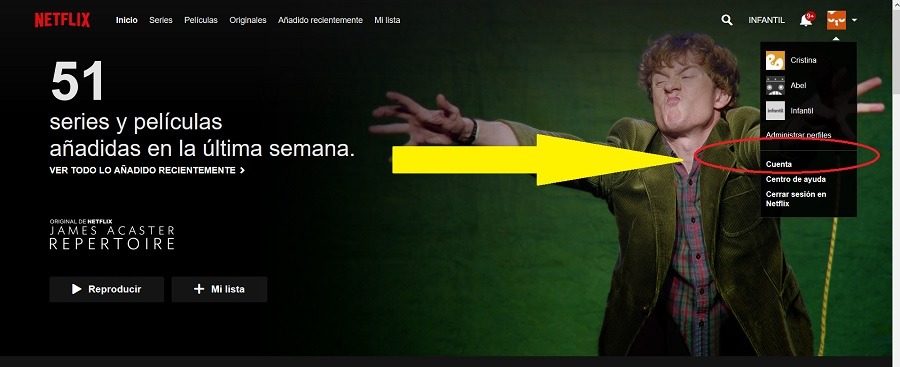
1. Activa la opción maratón de Netflix
Dentro de ‘Cuenta’ has de fijarte en la sección ‘Mi Perfil’. Dentro de ésta podrás ver ‘Configuración de la reproducción’. Aquí podrás ajustar esa función tan útil que es la reproducción automática de un capítulo cuando otro se acaba. Debes marcar la casilla ‘Reproducir el siguiente episodio automáticamente’ Si lo tienes marcado, podrás ver, de un tiron, toda una temporada sin necesidad de levantarte del sofá para pulsar ‘siguiente’.
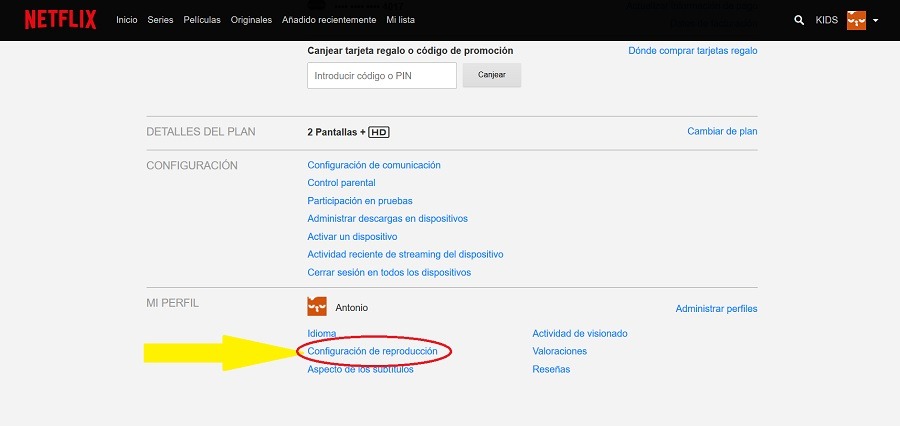
En este apartado, también, podrás modificar la calidad de reproducción de los programas de Netflix en tu móvil. Así gastarás más o menos datos en función de la calidad a la que elijas que se reproduzca en tu móvil.
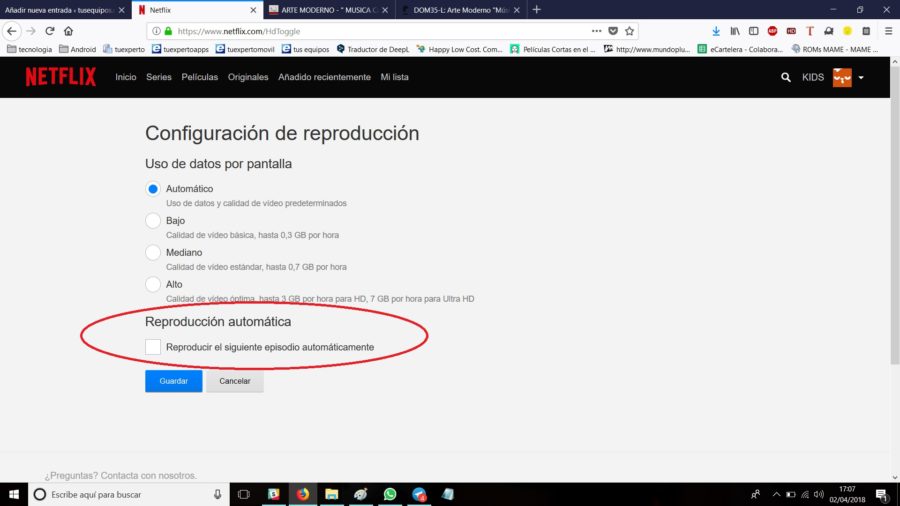
2. ¿Te va lento? Prueba a cambiar la calidad de visionado
No solo cambiará en el móvil la calidad de los vídeos al cambiar entre automático, bajo, mediano o alto. Si lo dejas en automático, Netflix calculará cuál es la calidad que mejor le viene a tu velocidad contratada. Si ves que está ajustando erróneamente, calibra la imagen en este menú. Si se corta, prueba a ponerlo en ‘mediano’ o ‘bajo. Si, por el contrario, se pixela y tienes contratado suficiente ancho de banda, situalo en ‘Alto’.
3. Cambia el aspecto de los subtítulos
Si eres de los que prefiere ver el contenido de Netflix en su idioma original, debes pasarte por esta sección. En ella podrás modificar el aspecto de los subtítulos de las series y películas, por si prefieres una tipografía distinta a la predeterminada. Y no solo eso, sino también el tamaño, color, etc.
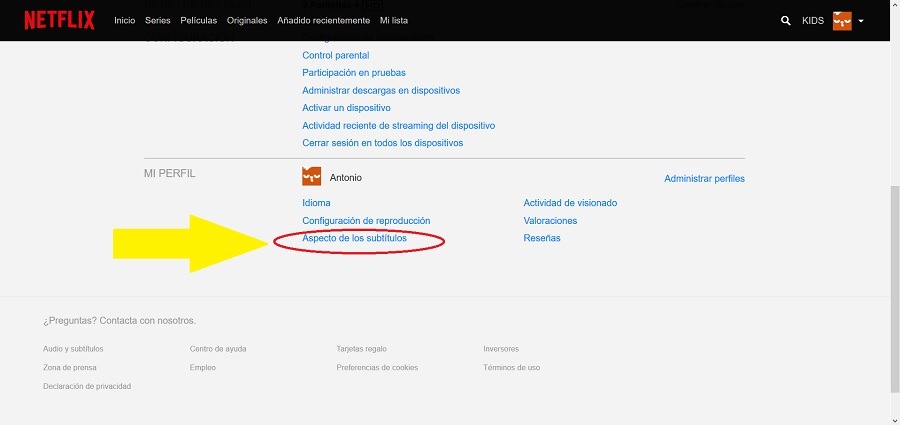
Para cambiar el aspecto de los subtítulos, entra en tu cuenta y luego ‘Mi perfil’. Dentro de ‘Mi perfil’, pulsa ‘Aspecto de los subtitulos. En esta pantalla podrás:
- Cambiar el tipo de letra de los subtítulos
- Elegir entre tamaño pequeño, mediano y grande
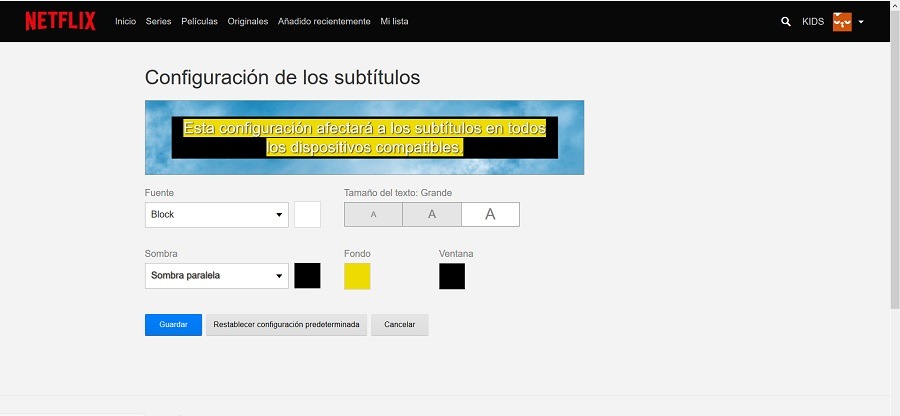
- Aplicar un determinado tipo de sombra al texto
- Si quieres que los subtítulos tengan un fondo de color podrás aplicarlo en este apartado así como una ventana rectangular que cubra todo el texto
Esta pantalla dispone de vista preliminar de los subtítulos. Podrás ver los cambios a medida que los vayas haciendo.
4. Controla lo que ven tus hijos
¿No sería genial poder despreocuparse por el contenido para adultos que contiene el catálogo de Netflix? Pues existe una manera de que tus hijos solo accedan al contenido apto para todos los públicos. Por defecto, la página de Netflix añade el perfil ‘Infantil’ a los que hayas creado tú de manera manual. Así, solo tendrás que pulsar el perfil ‘infantil’ cuando estén delante del ordenador.
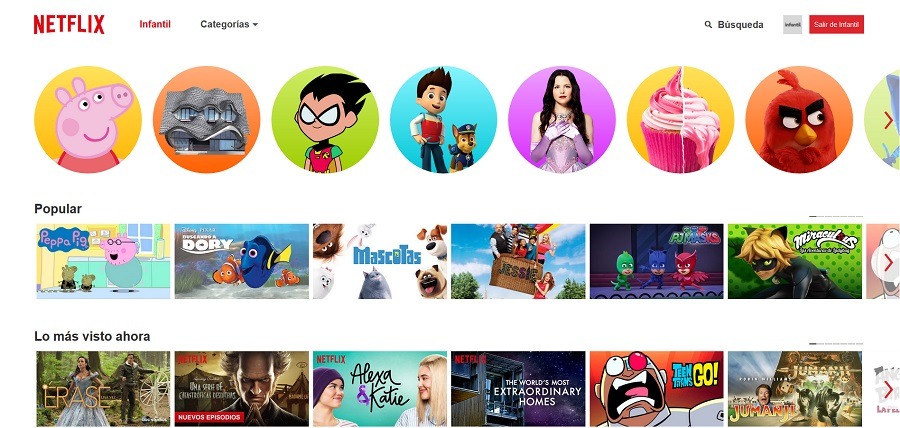
No obstante, los padres pueden aplicar una contraseña a cualquier contenido inapropiado para sus hijos, según su perfil en Netflix. Cuando sus hijos entren en su perfil y pinchen en una serie no apropiada, se le pedirá una contraseña. Para ajustar una contraseña para el control parental, solo debes entrar en la pantalla de ‘Cuenta’ y luego ‘Configuración’ y ‘Control parental’. Pulsa aquí y, a continuación, teclea la contraseña elegida. A partir de ahora, cuando quieran ver un episodio o película no apropiada para su edad, se le pedirá ese pin.
Para editar un perfil y así ponerle la restricción de edad, deberás entrar en el menú de la parte superior derecha en ‘Administrar perfiles’ tal y como vemos en la captura siguiente.
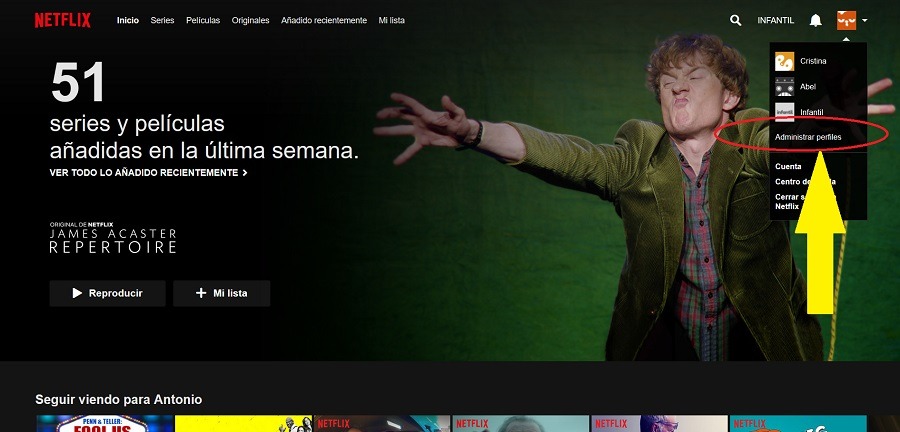
Luego, elegiremos el perfil de nuestro hijo y seleccionaremos un nivel de madurez para ver el contenido:
- Todas las clasificaciones: sus hijos podrán ver todo el contenido
- Solo para los más peques: acceso a series y películas aptas para todas las edades.
- Para los peques y más peques: acceso a series y películas aptas para niños preadolescentes.
- Para adolescentes y peques: acceso a series y películas aptas para adolescentes
De este modo te aseguras que cualquiera de tus hijos solo pueda acceder al contenido que más se ajusta a su edad, sin tener que estar vigilando constantemente. No obstante, Netflix tiene su manera de clasificar por edades el contenido. Cada padre, al final, deberá decidir si esa serie para todos los públicos según Netflix debe verla su hijo.
5. Actividad de visionado
Compartir cuenta de Netflix lleva a que cualquiera de los que tienen perfil creado pueda ver la actividad de visionado de los otros. Esto puede llevar a suspicacias y enfados: si una pareja acuerda ver una serie juntos, puede que el horario de ambos no siempre coincida. Y que a uno de ellos le pierda la curiosidad por saber qué pasará en el siguiente episodio. Al final, acaba viéndolo: asumir que lo ha hecho puede llevar a una inevitable pelea. ¿Como borrar todo rastro de que se ha visto el dichoso episodio?
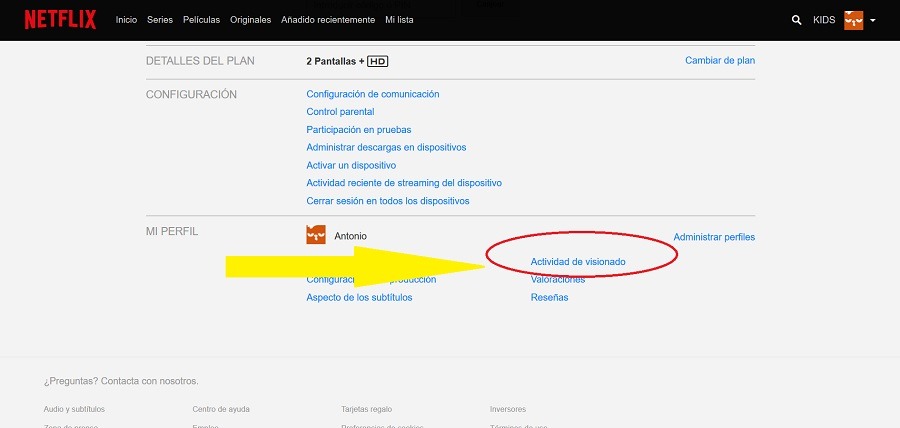
Si entramos en la cuenta de nuestro perfil y vamos a ‘Mi perfil’ y ‘Actividad de visionado’ podrás borrar cualquier programa, capitulo de serie o película que hayas visto. Así, si alguien decide entrar en tu lista de visionado no podrá averiguar que has traicionado el pacto de ver la serie juntos. Eso sí, recuerda sorprenderte cuando veas el episodio por segunda vez, no vaya a ser que, al final, acabe pillándote.